
Tworzenie lub usuwanie skrzynek pocztowych w aplikacji Mail na Macu
Każde konto email, jakiego używasz w Mail ma zestaw standardowych skrzynek pocztowych. Na przykład Przychodzące, Wysłane, Robocze oraz Kosz. Możesz tworzyć własne skrzynki pocztowe, aby pomóc sobie w porządkowaniu poczty. Na przykład, możesz utworzyć skrzynkę o nazwie Klub książki ze skrzynkami wewnątrz, które pozwolą uporządkować wiadomości według autora lub gatunku, a następnie przenosić wiadomości do jednej z tych skrzynek.
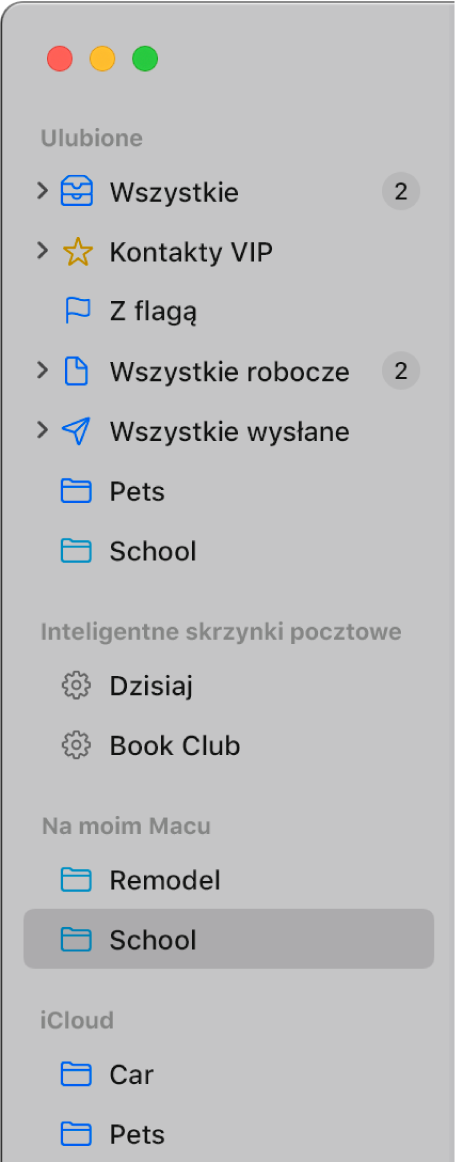
Porada: Jeśli chcesz uporządkować wiadomości bez przenoszenia ich, używaj inteligentnych skrzynek pocztowych.
Tworzenie skrzynek pocztowych
W aplikacji Mail
 na Macu wybierz polecenie Skrzynka pocztowa > Nowa skrzynka pocztowa.
na Macu wybierz polecenie Skrzynka pocztowa > Nowa skrzynka pocztowa.Kliknij w menu podręczne Położenie, następnie wskaż miejsce, gdzie chcesz ją utworzyć.
Na moim Macu: Skrzynki pocztowe utworzone w sekcji Na moim Macu są lokalne, czyli masz do nich dostęp tylko na komputerze, na którym zostały utworzone.
Konto: Dostęp do skrzynek pocztowych utworzonych na serwerze pocztowym konta email jest możliwy z dowolnego komputera lub urządzenia, na którym używasz tego konta.
Jeśli jako położenie wybierzesz istniejącą skrzynkę pocztową, nowa skrzynka pocztowa zostanie utworzona w istniejącej skrzynce jako podfolder.
Wpisz nazwę skrzynki, a następnie kliknij w OK.
W środowisku służbowym publiczne skrzynki pocztowe tylko-do-odczytu mogą być dostępne na Twoim koncie pocztowym. Na przykład, może istnieć skrzynka o nazwie „folder publiczny”, przeznaczona do używania przez wszystkich klientów firmowego systemu pocztowego. W takiej skrzynce nie można umieszczać wiadomości ani tworzyć nowych skrzynek. Więcej informacji na ten temat uzyskać możesz od administratora poczty.
Jeśli chcesz zmienić kolejność skrzynek na koncie email na pasku bocznym Mail, przeciągnij skrzynkę w inne miejsca w obrębie tego samego konta.
Usuwanie skrzynek pocztowych
OSTRZEŻENIE: Usunięcie skrzynki pocztowej oznacza jej trwałe usunięcie wraz z zawartością (włącznie z innymi skrzynkami pocztowymi) i nie można tego cofnąć.
W aplikacji Mail
 na Macu zaznacz skrzynkę pocztową na pasku bocznym.
na Macu zaznacz skrzynkę pocztową na pasku bocznym.Wybierz polecenie menu Skrzynka pocztowa > Usuń skrzynkę pocztową.
Jeśli masz kłopoty z usunięciem skrzynki pocztowej na serwerze konta IMAP, skontaktuj się z dostawcą swojego konta.
Gdy usuniesz inteligentną skrzynkę pocztową, widoczne w niej wiadomości pozostaną w ich oryginalnych miejscach.
Jeśli operacji usuwania skrzynki pocztowej dokonujesz w Finderze, zmiana może nie być widoczna w Mail.
Uwaga: Jeśli masz skonfigurowane wykonywanie backupu plików na Macu przy użyciu Time Machine, możesz odzyskiwać z tego backupu zawartość pobraną przez Mail (zależnie od opcji wybranych w Mail oraz na Macu). Zobacz: Odtwarzanie rzeczy zarchiwizowanych przy użyciu Time Machine.